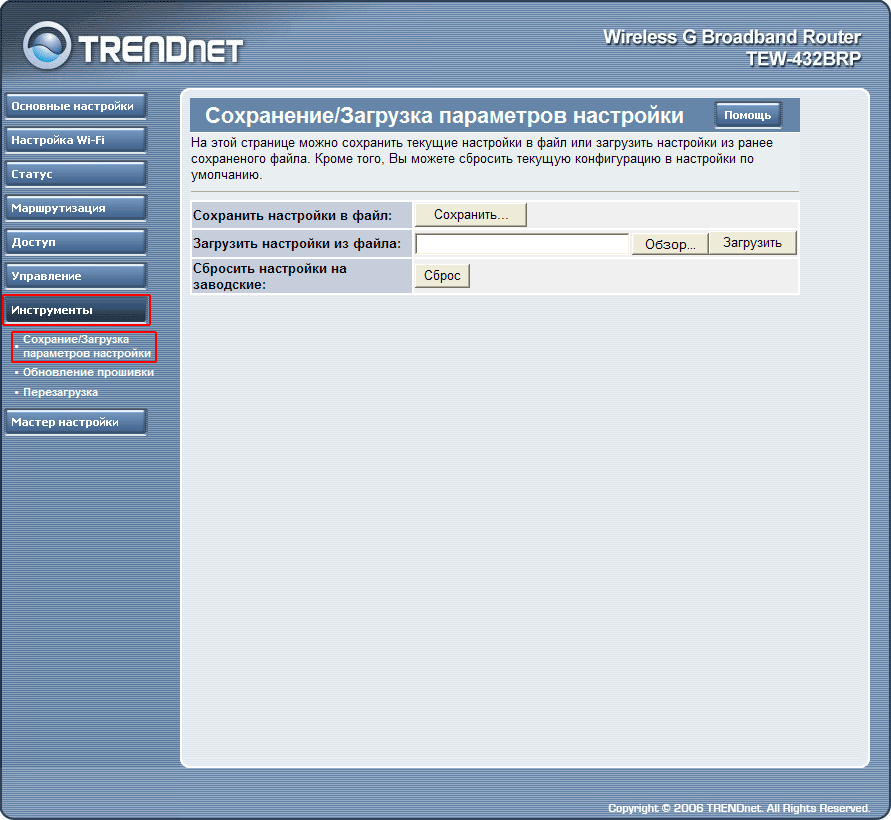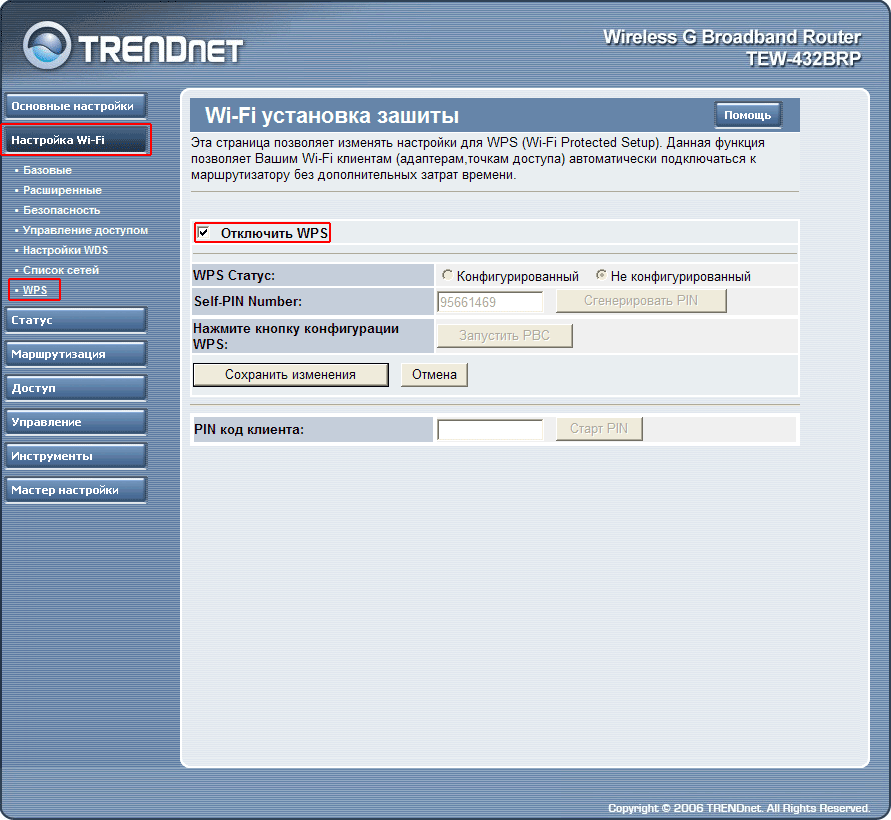Настройки роутеров для VPN-соединения TRENDnet TEW-432BRP
Список рекомендуемых роутеров находиться здесь!
Роутер подходит для тарифов до - Мбит/сек с VPN соединением протокола PPtP, по LAN подключению
Wi-Fi скорость очень сильно зависит от посторонних помех и определяется в конкреттных случаях отдельно.
Скорость передачи данных по Wi-Fi (беспроводная) отличаеться от LAN подключения. Подробности здесь.
1. Wi-Fi. Беспроводное подключение может быть “узким местом”, не позволяющим получить максимальную скорость доступа в интернет.
От чего зависит скорость Wi-Fi соединения?
1.1. Стандарт. Производители оборудования в целях рекламы указывают на коробках своих устройств максимальную теоретически возможную скорость,
которую покупатель в практической работе получить не может. В таблице приведены значения скорости в зависимости от стандарта беспроводного подключения.
| Стандарт |
Теоретически возможная скорость, мбит/c |
Максимальная скорость при тестировании, мбит/c |
| 802.11b/g |
54 |
22 |
| 802.11n/150 20мГц |
150 |
45 |
| 802.11n/300 40мГц |
300 |
90 |
| 802.11ac |
1300 и выше |
250 |
Стандарт 802.11ac находится в разработке. Первые версии устройств уже сейчас доступны на рынке и показывают хорошую производительность.
В будущем производители обещают еще более высокие показатели.
1.2. Совместимость роутера и оконечного устройства. Например, если ваш роутер работает по стандарту n, а Wi-Fi адаптер ноутбука – 802.11g,
то соединение между этими устройствами будет по 802.11g. Кроме того, оборудование разных производителей имея один стандарт, могут иметь хорошую или наоборот плохую совместимость.
1.3. Помехи, которые создают устройства работающие на частотах 2,4/5 ГГц. Например, бытовая техника или другие Wi-Fi роутеры, установленные неподалеку.
1.4. Препятствия (двери, стены) между роутером и абонентским устройством ослабляют сигнал, что приводит к снижению скорости работы.
2. Вредоносные программы (вирусы) часто приводят к “торможению” компьютера и снижению его производительности. При измерении скорости, нужно убедиться,
что на компьютере отсутствуют вирусы.
3. Firewall или пакетный фильтр - программа предназначенная для повышения безопасности компьютера. При передаче данных с большой скоростью данная программа может потреблять
большое количество вычислительных ресурсов компьютера. В момент измерения скорости мы рекомендуем отключать Firewall.
4. У старых и медленных процессоров типа Intel Celeron, Atom может не хватить вычислительной мощности. Производительность вашего компьютера должна быть достаточной,
для передачи данных с большой скоростью.
5. Перегрузка участков сети интернет или удаленного сервера.
 |
Данный роутер крайне не стабильно работает с PPtP соединением.
Роутер снят с производства и обновлений прошивок для данного роутера не будет.
|
Перед настройкой рекомендуется прошить роутер последней версией прошивки. Описание для прошивки роутера можно найти в соответствующей ветке форума.
 |
Ни когда не прошивайте роутеры по Wi-Fi сети (беспроводной) ! Только по LAN проводу.
Для полноценной работы роутера необходимо выполнить все пункты руководства!
|
Измените параметры протокола TCP/IP сетевой карты у компьютера, на автоматическое получение значений IP адреса и ДНС сервера (DNS) на автоматический (DHCP) ссылка. Затем необходимо включить адаптер питания роутера в электро-розетку.
1. Подключите устройство к компьютеру проводом, поставляющимся в комплекте, в «LAN» порт один из четырех.
2. Провод Интернета (проложеный из коридора) подключите в "WAN". До характерного механического щелчка.

3. Открываете браузер  IE и набираете в строке адреса 192.168.10.1. Возможно, при этом потребуется привести настройки TCP/IP в автоматического получения ip-адресов и ДНС сервера (DHCP). Подключение по беспроводной связи к устройству или попытка открытия настроек через любой другой Интернет-браузер не всегда могут быть успешными ссылка.
IE и набираете в строке адреса 192.168.10.1. Возможно, при этом потребуется привести настройки TCP/IP в автоматического получения ip-адресов и ДНС сервера (DHCP). Подключение по беспроводной связи к устройству или попытка открытия настроек через любой другой Интернет-браузер не всегда могут быть успешными ссылка.

4. Далее нажимаем Enter (Ввод) или Переход. Вводим логин и пароль (по умолчанию имя пользователя – admin, пароль – admin) и попадаем на web-интервейс настроек роутера.
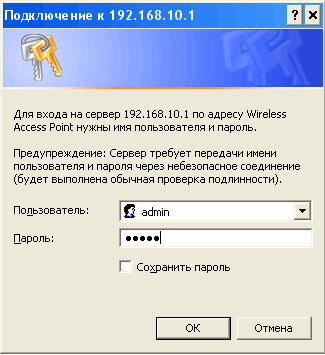
5. Заполняем строчки:
Выбираем "Тип подключеня WAN:" пункт "PPTP"
IP адрес: vpn.koptevo.net.
Имя пользователя: (Номер договора с "/" дробью)
Пароль: (Из договора, по умолчанию пароль на статистику)
Тип адреса: "Статический"
IP адрес: (Ваш IP адрес из договора)
Маска подсети: (Ваша маска из договора)
Шлюз: (Ваш шлюз из договора)
Установть DNS вручную
DNS Servers: 217.78.176.1 217.78.177.250 (ДНС сервера из договора)
Нажимаем "Сохранить изменения"
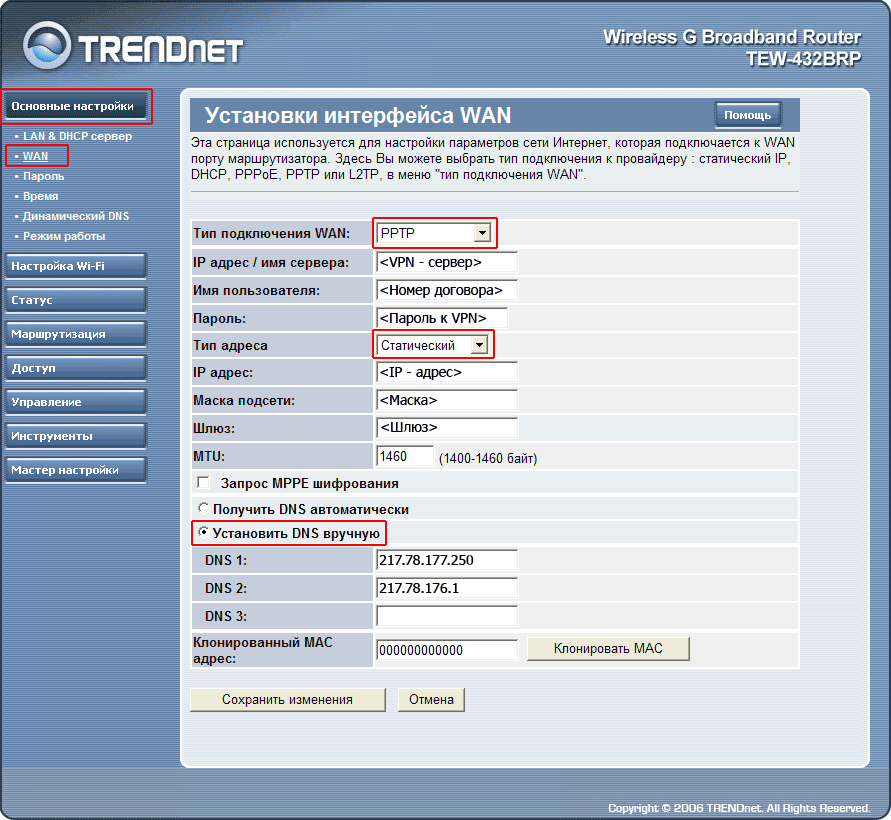
6. Далее выбираем пункт "Настройки Wi-Fi" "Базовые" и в полях меняем настройки
SSID: Имя Вашей безпроводной сети
(Натсоятельно рекомендуем не оставлять имя сети по умолчанию)
Канал: Авто
Нажимаем "Сохранить изменения"
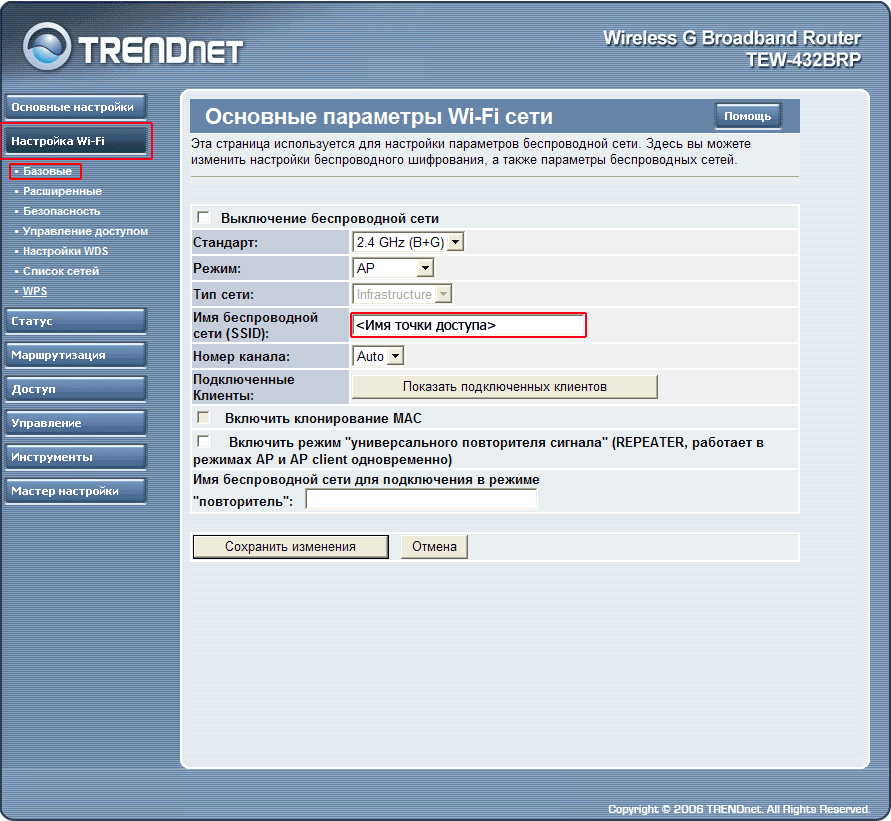
6. "Безопасность"
Аутентификация: WPA2 Mixed
Шифрование WPA: TKIP+AES
Предустановленный ключ: Ключ безопасности Вашей сети (не меньше 8 символов, только английские буквы, регистр букв имеет значение)
Нажимаем "Сохранить изменения"
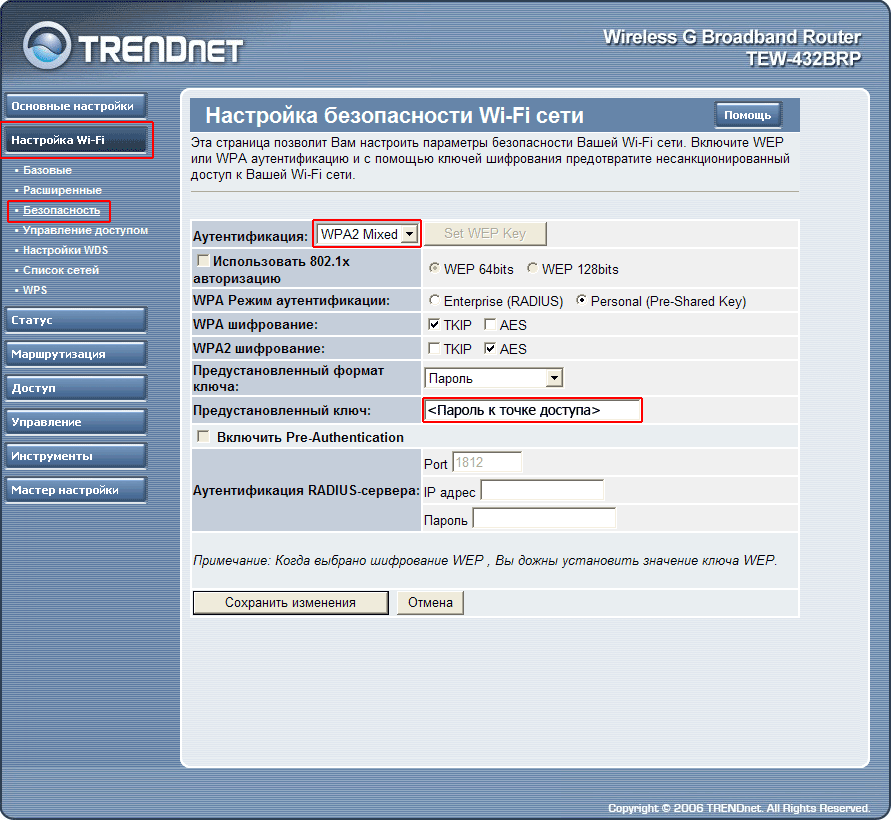
7. Далее выбираем пункт "Маршрутизация" затем закладка "Статический".
Чтобы стали доступны ресурсы локальной сети нужно включить статические маршруты Добавляются маршруты по одному.
IP-адрес сети или хоста 10.0.0.0 Сетевая маска 255.0.0.0 Шлюз <шлюз>
IP-адрес сети или хоста 172.16.0.0 Сетевая маска 255.240.0.0 Шлюз <шлюз>
IP-адрес сети или хоста 192.168.0.0 Сетевая маска 255.255.0.0 Шлюз <шлюз>
IP-адрес сети или хоста 79.98.136.0 Сетевая маска 255.255.248.0 Шлюз <шлюз>
IP-адрес сети или хоста 217.78.180.0 Сетевая маска 255.255.254.0 Шлюз <шлюз>
IP-адрес сети или хоста 217.78.176.0 Сетевая маска 255.255.252.0 Шлюз <шлюз>
где <шлюз> - обязательно свериться с договором. (основной шлюз).
В графе Интерфейс выбираем WAN_Phy(eth1).
Жмём "Добавить маршрут"
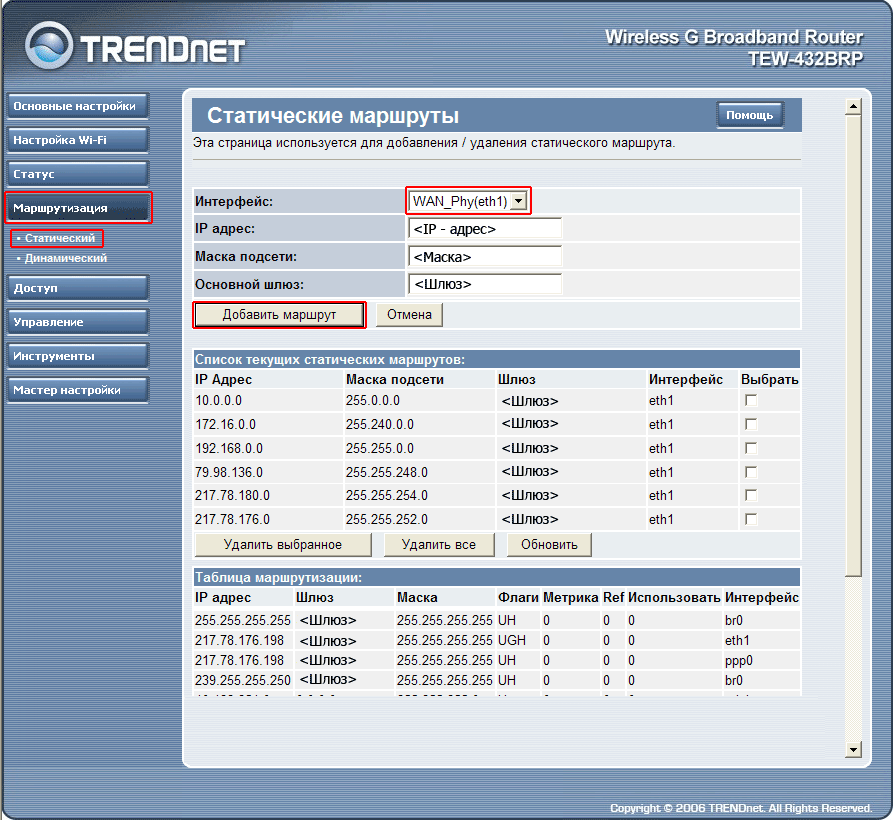
8. "Управление" - "Удаленное управление"
Устанавливаем "Галочки" напротив
"Включить uPNP"
"Включить Ping на WAN"
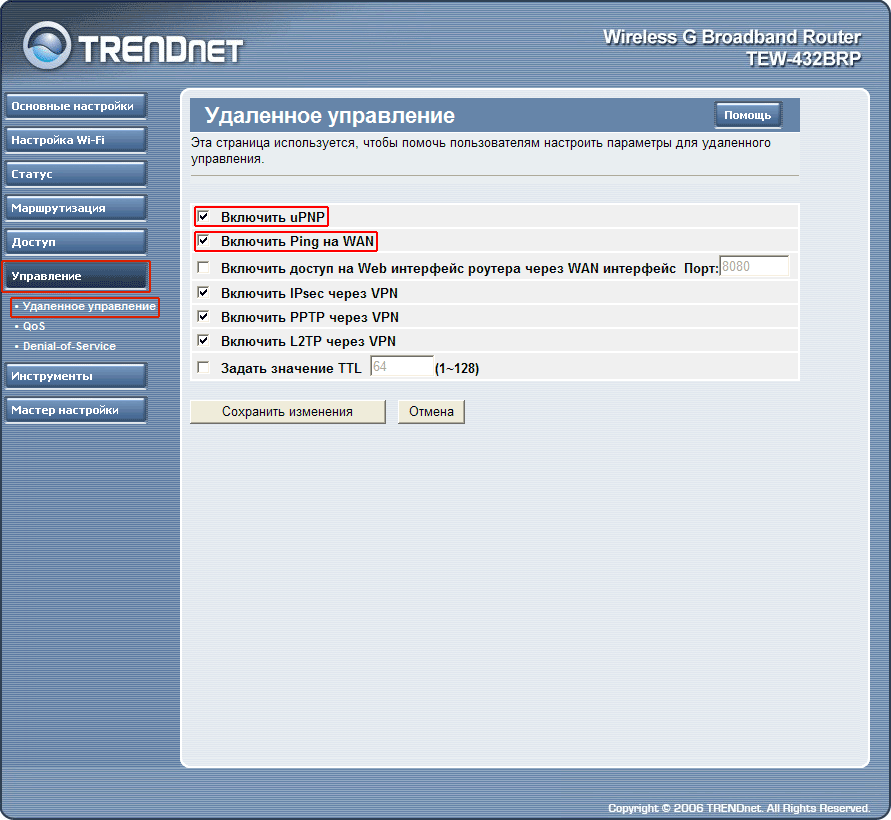
Необязательные дополнительные настройки